Как да свържете и конфигурирате Wi-Fi рутер TP-Link Archer C4000?

- 3251
- 170
- Leslie Ortiz
Как да свържете и конфигурирате Wi-Fi рутер TP-Link Archer C4000?
Ако сте станали късметлия собственик на маршрутизатора TP-Link Archer C4000, вие сте сигурни, че нямате търпение да го свържете и конфигурирате. Също така съм сигурен, че можете лесно да го конфигурирате сами, без моя помощ. Процесът на настройка е много прост. И инструкция за стъпка -by -стъпка е включена в рутера. Но ако в процеса на настройките възникнат някои трудности - тогава инструкцията ми ще бъде полезна. Винаги можете да ми зададете въпрос в коментарите.
За да може настройката да бъде успешна, винаги препоръчвам да се подготвите първо. За да направите това, трябва да разберете какъв тип връзка използва нашия интернет доставчик (и вече в зависимост от вида на връзката, за да разберете всички параметри) и прави доставчика на обвързване от MAC адреса. Освен това, ако сте купили нов рутер, той вече беше конфигуриран от някого или вие сами вече се опитахте да го конфигурирате, тогава е препоръчително да изхвърлите настройките. За да направите това, включете вашия TP-Link Archer C4000, изчакайте, докато се ботуши, с нещо остро, щракнете върху бутона за нулиране и задръжте за около 10 секунди. След рестартиране можете да започнете да настроите.
Свързваме всичко според стандартната схема: кабелът от доставчика (или от модема, друг рутер) до пристанището на WAN (Интернет). И с помощта на мрежовия кабел, който е включен в комплекта, свържете компютъра с рутера. И разбира се, ние свързваме адаптера за захранване, включим го към изхода, включим го на бутона за захранване на рутера.

Ако искате да се свържете с рутера чрез Wi-Fi (например от мобилно устройство или от същия лаптоп), тогава просто се свържете с една от Wi-Fi мрежи, които той започва да се разпространява веднага след включване. Фабричните мрежи от мрежи (SSID) и парола (безжична парола/ПИН) могат да се видят на стикера от долния стрелец C4000.

След връзка можете да влезете в настройките на рутера.
Съвет: Ако ще конфигурирате TP-Link Archer C4000 от мобилен телефон или таблет, препоръчвам ви да направите това чрез приложението за марката TP-Link Tether. Можете и чрез браузъра от мобилното устройство да се настроите, но чрез приложението е по -удобно.За да настроите, първо трябва да отидете на уеб интерфейса. За да направите това, от устройството, свързано с маршрутизатора, отидете до браузъра към tplinkwifi.Нета, или 192.168.0.1. Незабавно променете езика на уеб интерфейса и задайте паролата на администратора. Трябва да измислите и да посочите паролата в съответните полета и да кликнете върху бутона „Старт работа“.
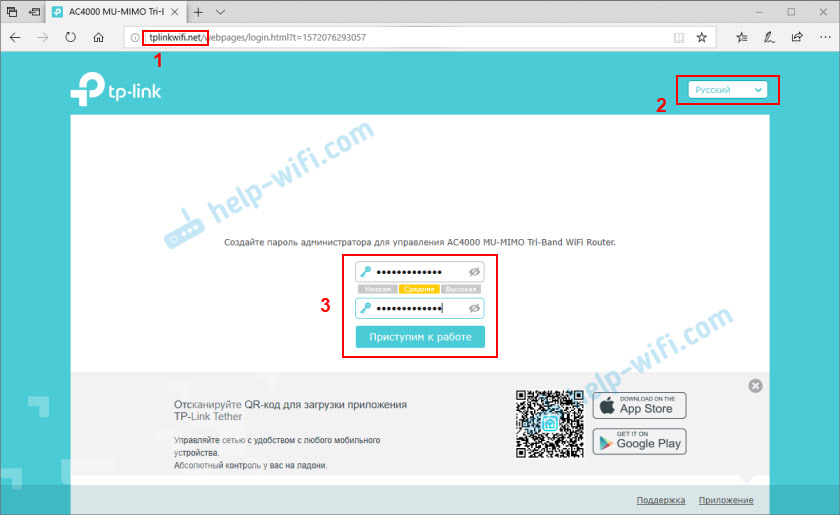
В бъдеще тази парола ще трябва да бъде въведена на входа на настройките на рутера, така че помнете я или по -добре го запишете.
Бърз TP-Link Archer C4000
Веднага след инсталирането на паролата ще се отвори бърза настройка. Препоръчвам да се настроите с него. Ако нещо не се получи в края на статията, ще покажа как да промените най-важните настройки в отделни раздели на уеб интерфейса.
Етап 1: Трябва да изберете своята часова зона.
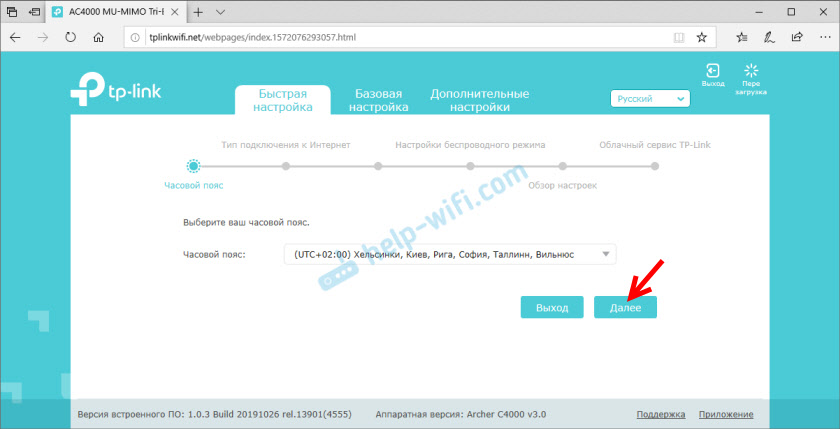
Стъпка 2: Интернет връзка. Много важни параметри, внимавайте. Трябва да изберете типа връзка, която използва нашия интернет доставчик. Ако зададете тези настройки неправилно, рутерът няма да може да се свърже с интернет. В началото на статията вече написах за това. Всички параметри могат да бъдат намерени в подкрепата на интернет доставчика. Имам "динамичен IP адрес".
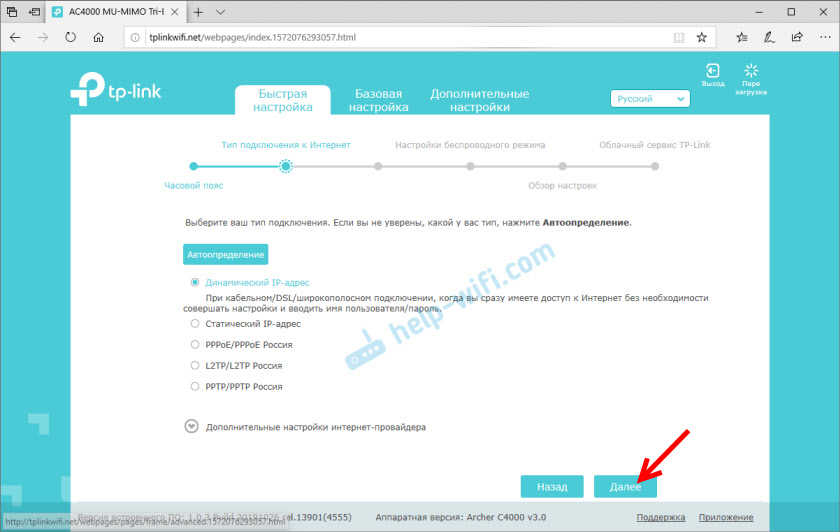
Тъй като за "динамичния IP адрес" не е необходимо да задавате параметри, рутерът ще предложи само за клониране на MAC адреса. Това трябва да се направи само когато доставчикът осъществява обвързване на MAC адреса.
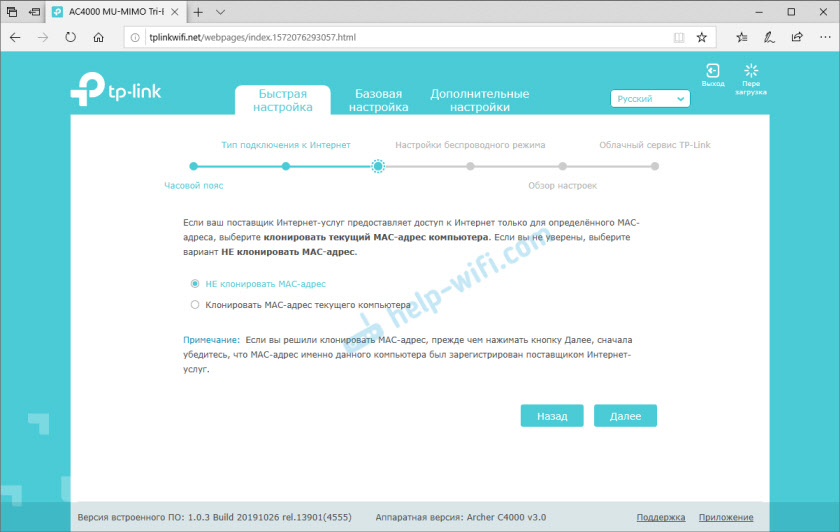
PPPOE, L2TP, PPTP
Ако вашият доставчик използва един от тези видове връзка, ще трябва ръчно да предпишете потребителското име и парола. И за L2TP и PPTP повече адрес на сървъра. Цялата тази информация трябва да бъде посочена в документите, които сте получили при свързване към интернет.
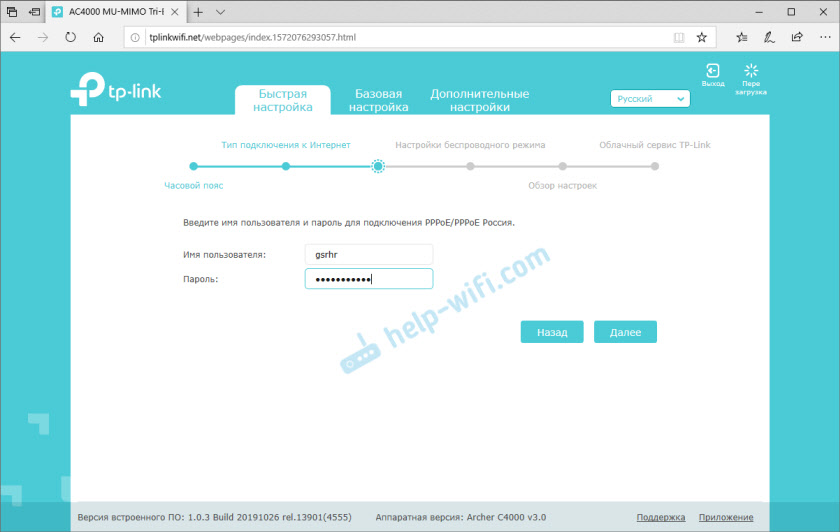
Не забравяйте да се уверите, че сте въвели правилно всички параметри на този етап от настройката.
Стъпка №3: Wi-Fi мрежови настройки. Тук всичко е просто. Променяме името на мрежата (това е незадължително) и паролата (това е необходимо) за всяка Wi-Fi мрежа (обхват). Ако е необходимо, можете да изключите Wi-Fi мрежата в определен диапазон. Паролата може да бъде инсталирана една и съща за всички диапазони (мрежи).
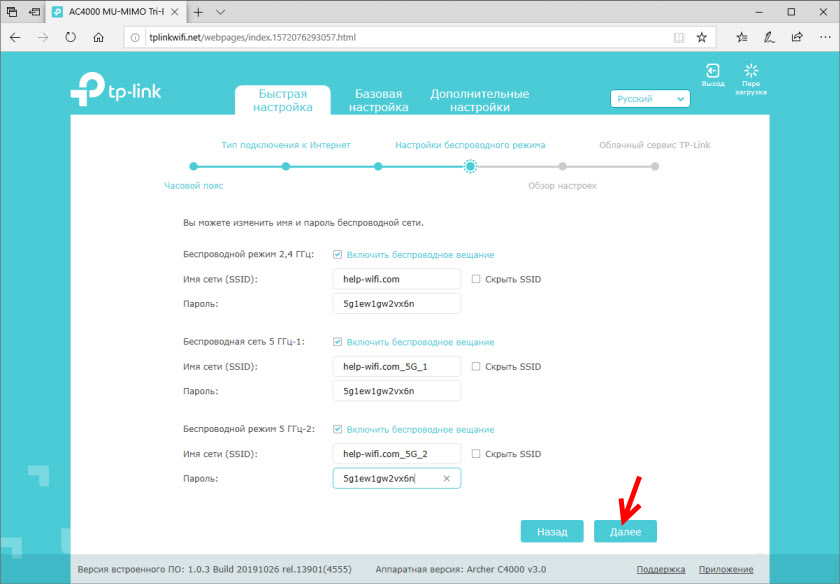
Стъпка №4: Проверете всички настройки. Ако нещо е посочено неправилно, можете да натиснете бутона "гърба" и да поправите всичко. Ако всички добре, щракнете върху „Запазване“.
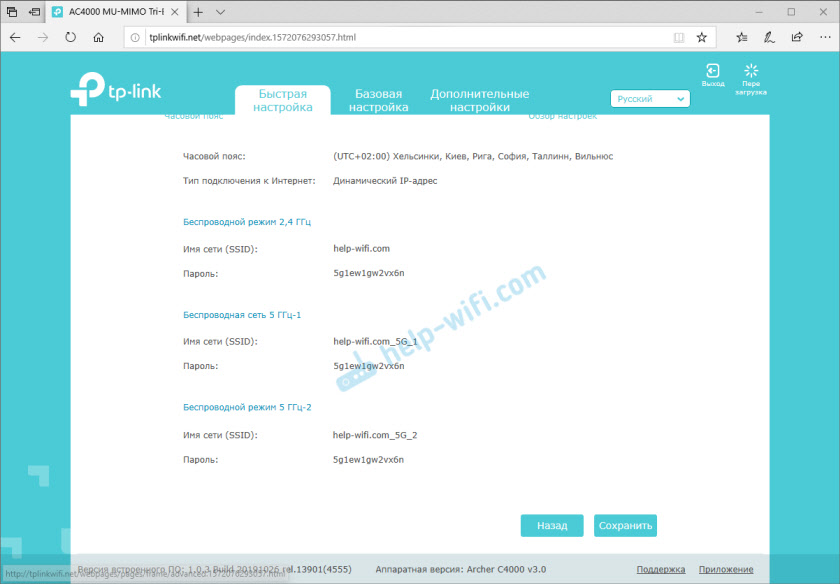
Стъпка №5: Свържете отново към Wi-Fi. Тъй като сме променили параметрите на безжичната мрежа, трябва да пренасочим връзката. Това не е необходимо, ако настроите рутер в кабела.
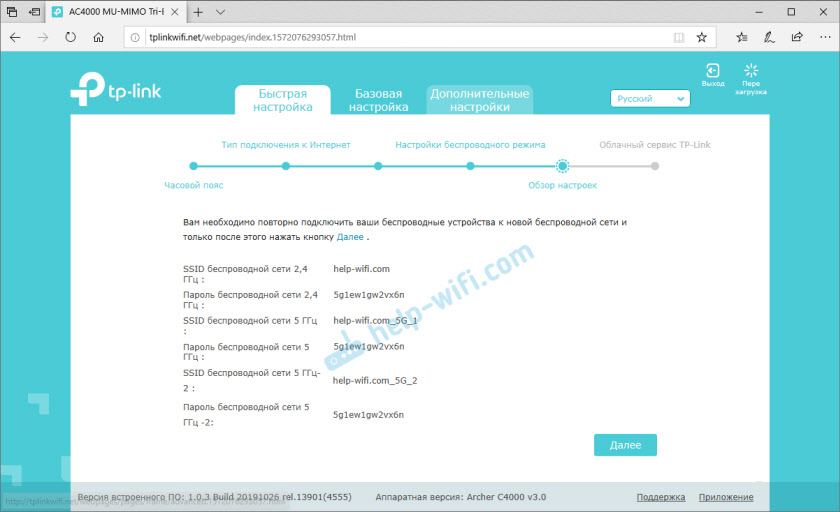
Стъпка № 6: Настройки на TP-Link ID. TP-Link Archer C4000 ще предложи да въведете под вашия TP-Link ID или да създадете акаунт, за да използвате облачни функции. Можете да направите това по -късно в настройките на рутера.
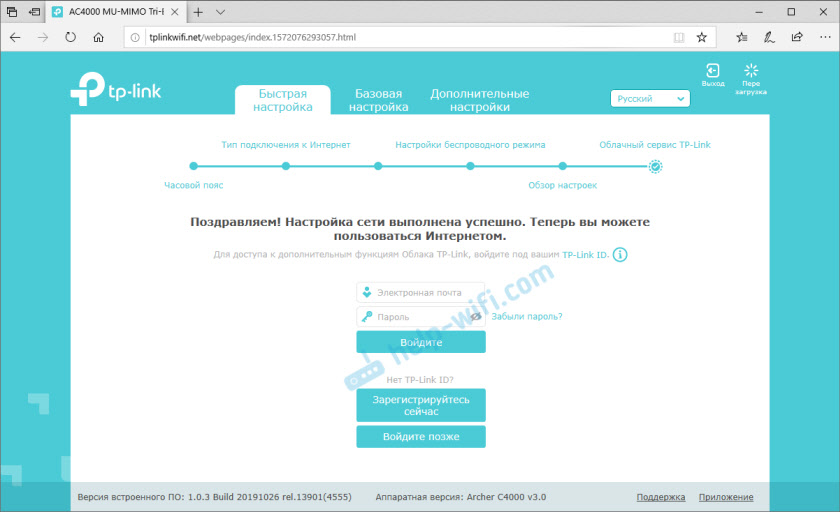
Прочетете повече за възможностите на TP-Link ID, говорих в статията Дистанционно управление на рутера TP-Link (чрез интернет).
TP-Link Archer C4000!
Ще се отвори уеб интерфейсът, където основната страница ще бъде показана на „Мрежовата схема“. Обърнете внимание на това дали е инсталирана интернет връзката, ако е така (както на екрана по -долу), тогава всички добре.
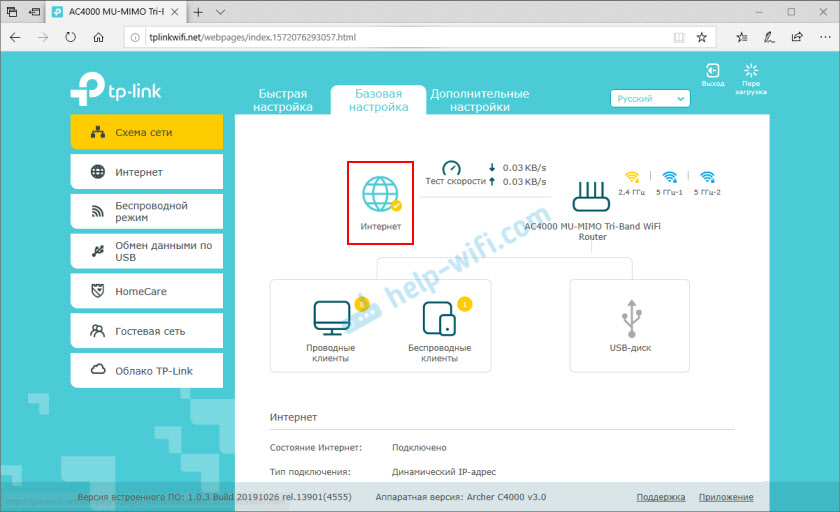
Ако няма връзка с Интернет, проверете връзката на кабела от интернет доставчика и параметрите в секцията „Допълнителни настройки“ - „Мрежа“ - „Интернет“.
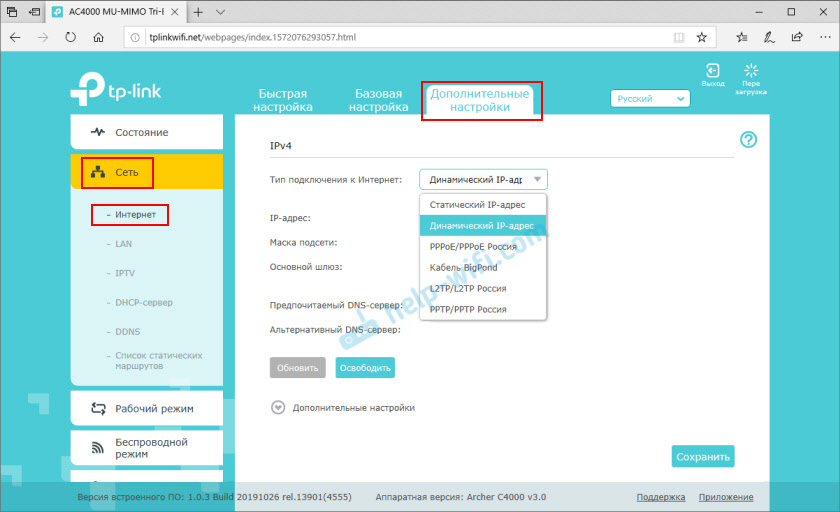
Може би има някои проблеми от страната на доставчика. Когда. Писах за този проблем в статията Защо на рутера TP-Link Интернет индикаторът (WAN) изгаря оранжево. И друга статия по тази тема: Когато настройвате рутера, пише „без достъп до интернет“ или „Limited“.
Допълнителни настройки
Може да се наложи да промените настройките на Wi-Fi. Име на мрежата или парола. Винаги можете да направите това в раздела „Допълнителни настройки“ - „Безжичен режим“ - „Настройки на безжичен режим“.
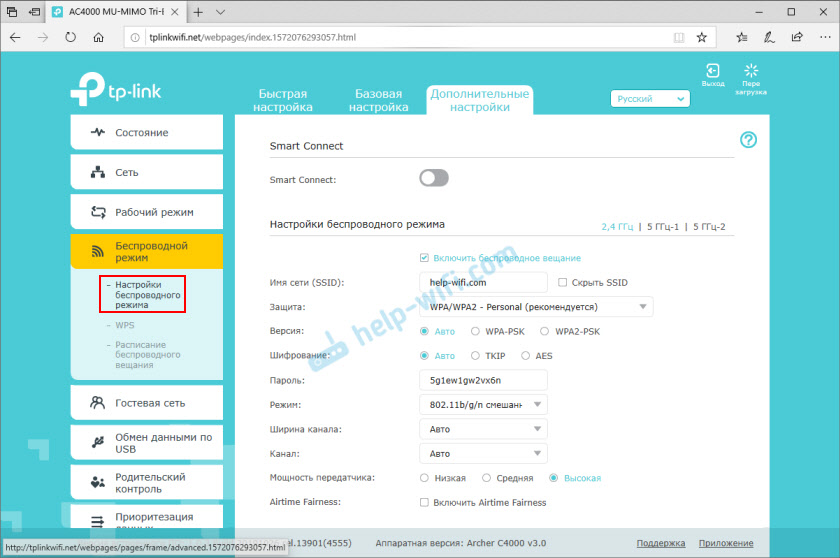
Настройки на IPTV се намират в раздела "Допълнителни настройки" - "Мрежа" - "IPTV".
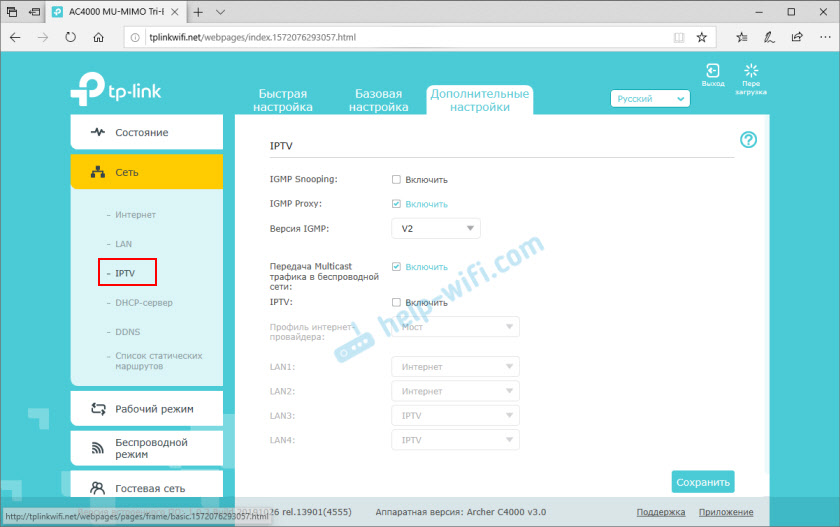
Прочетете повече за настройката на IPTV в отделна статия: IPTV настройка на TP-Link рутери.
Актуализация на фърмуера Можете да изпълнявате онлайн. Archer C4000 ще зареди самия фърмуер и ще го инсталира. Това може да стане в раздела „Допълнителни настройки“ - „Системни инструменти“ - „Актуализация на вграден -in софтуер“.
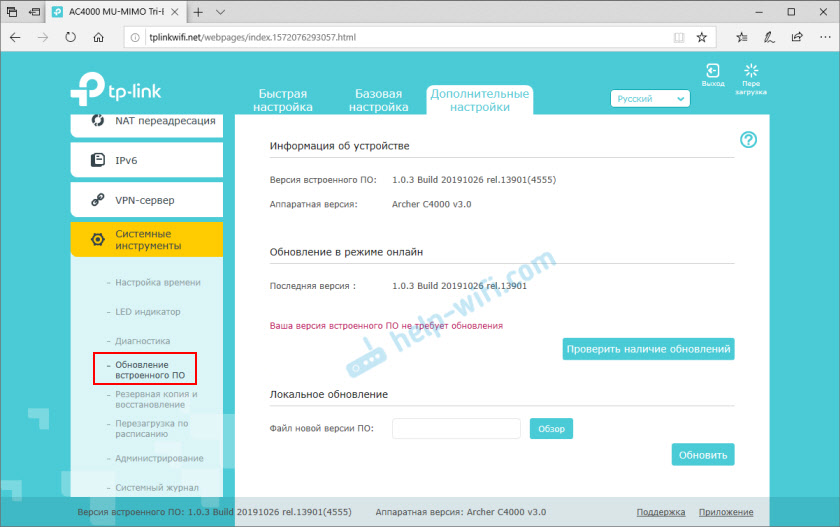
Там има много настройки, почти нереалистично е да се опише всичко. В инструкциите показах как да изпълнявам основните настройки на рутера и някои измислици от тип IPTV, актуализация на софтуера и т.н. Д. Ако не бихте могли да конфигурирате нещо или съм пропуснал нещо важно в моите инструкции за това в коментарите.
- « Как да изтеглите Wi-Fi драйвер за лаптоп Dell и да включите Wi-Fi?
- Безпроблемно wi-fi. Бързо роуминг (802.11r) в настройките на системите Wi-Fi Mesh »

